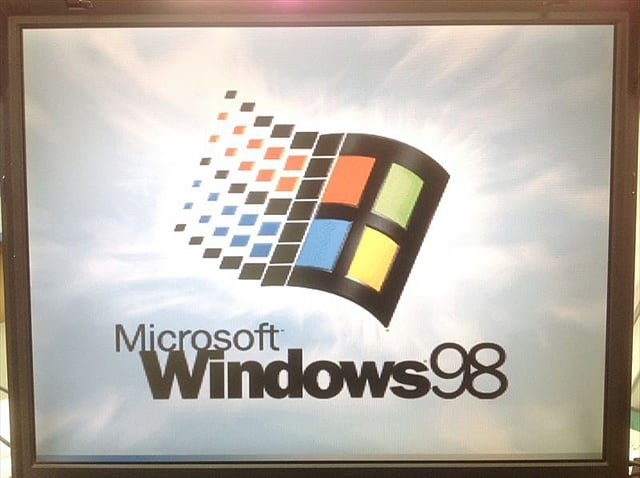こちらIT推進室
McAfeeの有効期限が切れています
2023-04-25
現場からPCに「McAfeeの有効期限が切れれいます」といメッセージが頻繁に表示されるという問い合わせがありました。
当社の現場用PCは以前はMcAfeeをを使っていましたが、今は別のものを使っています。
なのに「期限切れ」のメッセージが出るということは二つの原因が考えられます。
- 誤ってMcAfeeをインストールしてしまった。
- 偽メッセージが表示されている。
- はフリーソフト等をインストールするとき等に一緒にくっついてくることがよくありました。一時Adobe Readerにもくっついていました。
- はネットを閲覧中にそれっぽい偽メッセージが表示されるパターンです。「ウィルスが発見されました!」とか「システム異常です!」などです。
確認したところMcAfeeはインストールさてなかったのでⅱ.で決まりです。メッセージにびっくりして表示されたURLをクリックしたり、リンク先何かをダウンロードしたりしてなければ解決はそう難しくはありません。
偽メッセージの対処は使っているブラウザによって違いますが、基本的にはその送信者からのメッセージをブロックするだけです。
- Google Chrome
- ポップアップ通知に表示されている通知元のサイト名を確認
- 画面右上のメニューをクリックして[設定]をクリック
- 設定画面上部の「設定項目を検索」窓に「通知」を入力して検索
- ベルのマークが表示されている「通知」項目をクリック
- 「許可」欄でa.で確認したのと同じ通知元からの通知を探し[詳細]ボタンをクリックして[ブロック]をクリック
Ⅱ.Microsft Edge
Google Chromeとほぼ同様の手順です。(中身は一緒なので)
Ⅲ.Fore Fox
- 通知元を確認
- 画面右上のメニューをクリックして「オプション」をクリック
- オプション画面上部の「オプションを検索」窓に「通知」を入力して検索
- 「許可設定」内の「通知」を探し[設定]をクリック
- a.確認したのと同じ通知元からの通知が表示されていたら「現在の設定」を[不許可」に変更
- [変更を保存]をクリック
これで偽通知は表示されなくなりますが、別の通知元から送られてきた通知は表示されます。そのため新たな偽通知が表示されたら、その都度通知をブロックしてください。
またもし焦ってURLをクリックしてしまった場合は、念のためウィルス対策ソフトでスキャンしたり、ADWClenerなどのクリーンアップソフトを使ってアドウェアなどを駆除することをお勧めします。なおADWClenerなどフリーソフトのインストールの際には十分注意してください。ソフトそのものには問題なくても、ダウンロードサイトに問題がある場合が少なくありません。
またお粗末なセキュリティー対策メールのお話
2022-11-02
先日ある会社の営業の方からリモートで商品の説明を受け終了後資料を送ってもらったのですが、そのメールに唖然としてしまいました。
送り方としてはまず資料のダウンロードサイトのURLをメールで送り、後からパスワードだけを送るといういたってオーソドックスな方法なのですが、その方の場合ちょっと手抜きをしてしまったのですね。
Teamsの招待メール以降、ずっと前のメールに付け足しつけたししてメールを送ってきてるんですよね。
タイトルは「RE:○○○○」になってるけど、こちらからは一度も返信してないので自身のメールを再利用して送っているんだと思うんです。でも資料送付のメールも同じ方法で送っているので、結局資料のダウンロードサイトのURLとパスワードが同じメールで届いてしまってるんですよね。
そのことに気づいてないのか、それともURLとパスワードを別に送ることの意味を理解してないのか…。
セキュリティ関連の話をした後にこれではね(-_-;)
相手の方は頭文字に「K」が付くとても有名で大きな会社の方なんですけどね。
実際URLとパスワードを別に送ることにどれほどセキュリティー効果があるか疑問ではあるのですが、それにしてもあまりにマヌケですよね(笑)
お粗末なセキュリティー対策メール
2022-03-04
ある団体から会員向けに送信されたメールが営業から転送されてきました。
先日のトヨタの関連会社がサイバー攻撃された事件を受け、各社サイバーセキュリティを強化するよう注意喚起のメールでした。その内容は国からの通知をそのまま配布しただけのものなのですが、驚いたのはその配信方法です。
なんとメールのtoに配信先のアドレスを全て羅列して送信されていました!もう見た瞬間がっかりしました‼
「サイバーセキュリティー強化」を周知するメールがこれです。どんなにシステムを強化してもまず使う人間の教育から行わなければ意味がないと痛感したメールでした(その意味では大いに「注意喚起」にはなったということでしょうか)。
アップルIDの乗っ取りに注意
2022-01-12
当社ではほとんどの社員にiPhoneを貸与していますが、先日そのiPhoneのアップルIDを乗っ取られたとみられる事案が発生しました。
【経緯】
①宅配の不在通知がメールで届いたので開いた。
注)本人は不在通知メールの設定を行った記憶はないとのことでした。
②アップルIDとパスワードの入力を求められたので入力した。
③クレジットカード情報の入力を求められたので怪しいと思い中断した。
④心配なのでアップルIDのパスワードを変更しようとしたが、IDがロックされていた。
⑤ロックを解除しようとしたところ「信頼できる電話番号」が表示されたが、全く知らない番号だった。
【考察】
・「信頼できる電話番号」はパスワードをリセットするときに確認コードをメッセージで送信するための番号です。それが変わってしまったということは、犯人によって変更されてしまったと考えられます。
・通常パスワードを変更すると、会社に「○○からパスワードのリセットが要求されました」というメールが届きます。今回はそのメールが来てなかったので「信頼できるメールアドレス」も変更されたと思われます。
・以上からパスワードを変更することもアップルIDの管理サイトにログインすることもできないため、IDを取り戻すことは不可能だと思われます。
・「信頼できる電話番号」はパスワードをリセットするときに確認コードをメッセージで送信するための番号です。それが変わってしまったということは、犯人によって変更されてしまったと考えられます。
・通常パスワードを変更すると、会社に「○○からパスワードのリセットが要求されました」というメールが届きます。今回はそのメールが来てなかったので「信頼できるメールアドレス」も変更されたと思われます。
・以上からパスワードを変更することもアップルIDの管理サイトにログインすることもできないため、IDを取り戻すことは不可能だと思われます。
【被害】
・アップルサポートに本人が電話して確認したところ「アップルIDを取り戻すことは不可能でIDを変更するしか方法がない」ということでした。
・会社で設定したアップルIDはクレジットカードとの紐づけは行っていないので、この部分での被害はないと思われます。
ただし「auかんたん決済」の不正使用が懸念されます。
・「iPhoneを探す」機能で自分の位置情報が相手に漏れてしまいます。
・カメラなどのアプリが乗っ取られ、勝手に写真や動画を撮られてしまう可能性があります。
・アップルIDの変更を余儀なくされるため、それまでインストールしたアプリが使えなくなる可能性があります。
・iCroudにバックアップしていた写真や連絡先などのデータは全て奪われます。取り戻すことは不可能です。
・アップルサポートに本人が電話して確認したところ「アップルIDを取り戻すことは不可能でIDを変更するしか方法がない」ということでした。
・会社で設定したアップルIDはクレジットカードとの紐づけは行っていないので、この部分での被害はないと思われます。
ただし「auかんたん決済」の不正使用が懸念されます。
・「iPhoneを探す」機能で自分の位置情報が相手に漏れてしまいます。
・カメラなどのアプリが乗っ取られ、勝手に写真や動画を撮られてしまう可能性があります。
・アップルIDの変更を余儀なくされるため、それまでインストールしたアプリが使えなくなる可能性があります。
・iCroudにバックアップしていた写真や連絡先などのデータは全て奪われます。取り戻すことは不可能です。
※「”連絡先”を盗まれてもまた入力すればいいから大した損害ではない」と思っていたら大間違いです。犯人が盗んだアップルIDから盗んだ連絡先の相手にメールを送ったら、受け取った方はあなたからのメールだと思い不用意にメールを開き、記載されたリンクにアクセスしてしまうかもしれません。結果相手の重要なIDやパスワードなどが奪われてしまったら⁈PCがウィルスに汚染されてしまったら⁈クレジットカード情報などが盗まれてしまったら⁈その影響は計り知れません‼
【処置】
・早急にアップルIDを変更する以外ありません。
【対策】
・不用意にIDやパスワードを入力しない。
・2ファクター認証を設定する。
・早急にアップルIDを変更する以外ありません。
【対策】
・不用意にIDやパスワードを入力しない。
・2ファクター認証を設定する。
iPhoneに限らず、自分のIDやパスワードは”最重要機密”です。「自分のPCにもiPhoneにも、盗まれて困るものはない」などと油断せず、十分慎重に使用、管理してください。
アマゾン定期おトク便のトラブル
2021-12-08
アマゾン定期おトク便のトラブル
IT推進室には様々なトラブルが持ち込まれます。
アマゾンなどのネット通販のトラブルもその一つです。
もちろん仕事とは関係のないプライベートなトラブルなのですが、困っている社員を見捨てることもできないので力を貸すことも少なくありません。
今回の相談もアマゾンのトラブルでした。
事の発端は今年8月以前アマゾンで購入した商品が頼んでもいないのにまた送られてきたというものでした。
本人のアカウントでアマゾンにログインして購入履歴を見ると、確かに5月に購入した商品が7月に再度発注され配達が完了していました。しかし内容をよく見るとこれはアマゾンの「定期おトク便」によるものでした。
「定期おトク便」とは商品が自動で定期的に届くアマゾンのサービスです。料金が安いうえ注文するのを忘れがちな消耗品が自動で定期的に届くので便利な一方、商品の画面に「定期おトク便」の表示があるのに気づかず、ただ「安いから」と”ポチッ”としてしまい、必要のないものが毎月届きビックリするトラブルも少なくないようです。
この時はまさにそのケースでした。
本人のアカウントから「定期おトク便」をキャンセルして一件落着!と思ったのですが、それから4か月後の12月になってまた同じ商品が送られてきたというのです(ちなみにこの商品は2か月に1度発送される契約です)。
それが今回の相談でした。
再度履歴を確認すると確かに前と同じものが発注され配達完了になっていました、しかも「定期おトク便」で。もう一度「定期おトク便」をキャンセルして、商品も返品しようとしたら「この商品は可燃物を含んでいるため返品できません」って、ぬぁ~に~⁈じゃぁなんで送ることはできるんだ⁈と怒りを覚えカスタマーサービスに連絡しました。ただ本人ではないので電話ではなくチャットでの問合せにしました(笑)
電話にしろチャットにしろアマゾンのカスタマーサービスはなかなか繋がらないというネットの書き込みを見たので、覚悟して待つと意外とあっさりと繋がってしまいかえってドギマギしてしまいました。
まず一度キャンセルした「定期おトク便」の商品が頼んでもいないのにまた届いたことを伝えると、「定期おトク便」はキャンセルになっていたが、”次回のお届け”がキャンセルになってなかったため発送されてしまった」という説明でした。
しかし前回の発送から4か月たっての発送はおかしいだろう⁈と突っ込もうと思ったのですが、キーボードを叩くのが面倒だったので納得してしまいました。
次に返品について質問すると、やはり返品は不可なのですが返金するので商品はこちらで処分してほしいということでした。
少々腑に落ちないところもあったのですが、もう同じ商品が送られてくることはないということだったのでミッションコンプリートです。
年賀状の宛名を楽に印刷したい
2014-12-11
『年賀状の宛名を楽に印刷したい』
前回無料の宛名書きソフトとして郵便事業株式会社つまり郵便局が提供している無料の無料ソフトを紹介しました。
http://yubin-nenga.jp/design_kit/
これ以外にも無料のソフトがあったので紹介します。
このソフトは、はがき以外にも封筒やラベル印刷、のし印刷、郵便振替用紙印刷もできる優れモノです。
「Aprint(エープリント)」
http://www.vector.co.jp/soft/winnt/writing/se130034.html
↑のリンクを開くと「ダウンロードページへ」というバナーと「シェアレジでのお支払い Aprint
価格: 1,188円(税・手数料込)カートに入れる」というバナーがあります。
このソフトは基本無料ですが、寄付も受け付けているのでこのような表示になています。迷わず「ダウンロードページ」に進んで「このソフトを今すぐダウンロード」をクリックしてください。
このソフトが気に入ったという方はソフトのヘルプから寄付の手続きできるようになっているので、作者に寄付してあげてください。
前回無料の宛名書きソフトとして郵便事業株式会社つまり郵便局が提供している無料の無料ソフトを紹介しました。
http://yubin-nenga.jp/design_kit/
これ以外にも無料のソフトがあったので紹介します。
このソフトは、はがき以外にも封筒やラベル印刷、のし印刷、郵便振替用紙印刷もできる優れモノです。
「Aprint(エープリント)」
http://www.vector.co.jp/soft/winnt/writing/se130034.html
↑のリンクを開くと「ダウンロードページへ」というバナーと「シェアレジでのお支払い Aprint
価格: 1,188円(税・手数料込)カートに入れる」というバナーがあります。
このソフトは基本無料ですが、寄付も受け付けているのでこのような表示になています。迷わず「ダウンロードページ」に進んで「このソフトを今すぐダウンロード」をクリックしてください。
このソフトが気に入ったという方はソフトのヘルプから寄付の手続きできるようになっているので、作者に寄付してあげてください。
年賀状お助けサイト
2014-12-03
今年も残すところあと20日を切りましたが、年賀状はもう書き始めましたか?年末は仕事もプライベートも忙しくついついギリギリになって慌てて書く方が多いのではないでしょうか。
そこで少しでも年賀状作成の手を抜く、いえお手伝いをしてくれるサイトをご紹介します。
まず当社でも付き合いのあるXEROXとRICOHのサイト。
XEROXはWord形式、RICOHはWordとJPG形式でデータがダウンロードできます。
XEROX「素材・テンプレート集」
http://www.fujixerox.co.jp/support/howto/tool/
RICOH「プリントアウトファクトリー」
http://www.printout.jp/
上記二つで気に入ったものがなければ、ここにそれ以外のフリーの年賀状テンプレートサイトがまとめられているのでこちらからどうぞ。
http://matome.naver.jp/odai/2139716200844856601
ただしこちらは全てをチェックしたわけではありません。サイトによっては危険な”広告”が表示される可能性もあるので、間違ってクリックしないように注意してください。
表(宛名)も印刷したいという方にはこちらがおススメ。
郵便事業株式会社つまり郵便局が提供している無料の無料ソフトです。
http://yubin-nenga.jp/design_kit/
私も以前は使っていましたが、使い勝手の悪さやセンスの悪さが気になって使うのをやめてしまいました(笑)
でも裏面は他からダウンロードした画像データも使えるし、バージョンアップしてるので以前よりは使いやすくなっていると思います。何より「無料」だからと割り切れば問題のないソフトだと思います。
そこで少しでも年賀状作成の手を抜く、いえお手伝いをしてくれるサイトをご紹介します。
まず当社でも付き合いのあるXEROXとRICOHのサイト。
XEROXはWord形式、RICOHはWordとJPG形式でデータがダウンロードできます。
XEROX「素材・テンプレート集」
http://www.fujixerox.co.jp/support/howto/tool/
RICOH「プリントアウトファクトリー」
http://www.printout.jp/
上記二つで気に入ったものがなければ、ここにそれ以外のフリーの年賀状テンプレートサイトがまとめられているのでこちらからどうぞ。
http://matome.naver.jp/odai/2139716200844856601
ただしこちらは全てをチェックしたわけではありません。サイトによっては危険な”広告”が表示される可能性もあるので、間違ってクリックしないように注意してください。
表(宛名)も印刷したいという方にはこちらがおススメ。
郵便事業株式会社つまり郵便局が提供している無料の無料ソフトです。
http://yubin-nenga.jp/design_kit/
私も以前は使っていましたが、使い勝手の悪さやセンスの悪さが気になって使うのをやめてしまいました(笑)
でも裏面は他からダウンロードした画像データも使えるし、バージョンアップしてるので以前よりは使いやすくなっていると思います。何より「無料」だからと割り切れば問題のないソフトだと思います。
全天球カメラ「Theta」
2014-10-17
最近施工事例の写真撮影用にRICOHのTheta(シータ)というカメラを買いました。
これは「全天球カメラ」と言って、上下左右360°のパノラマ写真が一発で撮れる優れもののカメラです。
今のところ、完成した建築物件の屋内写真を撮っていますが、これからもっと色々なものを撮ってみたいと思っています。
https://theta360.com/ja/
今のところ、完成した建築物件の屋内写真を撮っていますが、これからもっと色々なものを撮ってみたいと思っています。
https://theta360.com/ja/
これはもう骨董品?
2014-10-01
今日古いパソコンを処分するため、データや設定の消去をしようとスイッチを入れたら、びっくりして椅子から落ちそうになりました。なんと「Windows98」の起動画面が現れたのです。
世の中はもうWindows8の時代、XPのサポートも終了して半年になるというのに「98」だなんて(知らない人いるかもしれないので、Microsoft Windowsは1991年に発売された3.0から3.1→95→98→Me→XP→Vista→7→8と続くのです)、懐かしさのあまり起動画面を写真に撮ってしまいました(笑)
懐かしがってばかりもいられないので、とにかくデータを消去してコントロールパネルからアカウントを…削除できない?変更も?!いけない、すっかり忘れてる!仕方がないのでググってみたらありました。98のアカウント変更は、え?レジストリをいじるの?でも表示されてる項目がこっちのPCにはないし…エイヤッでそれらしいところ探したら、今度は沢山ありすぎてどこを直せばいいか分からない。レジストリは下手にいじると最悪PCが動かなくなってしまう。
他に方法はない?さらにググってみるとありました。「窓の手」というフリーソフトを使えば何とかなりそうです。「窓の手」とはまた懐かしいソフトが出てきました。しかしどうやってインストールする?このPCを直接ネットにつなぐのは危険すぎる。なのでUSBメモリーにコピーして…98用のドライバーがない(-_-;)。そうだ、このPCと一緒にあった外付けFDドライブ(このPCはFDドライブ内蔵なのに、なぜが外付けFDドライブが一緒にあった)を私のPCにつないでフロッピーを使ってインストールしようとしたら外付けFDのIFはSCSI、SCSIアダプターはとうの昔に処分しちゃった(T_T)。
もうこうなったらあとはCDに焼くしかない!確かCDRWがどこかにあったはず、と机の引出しをひっくり返してみたけど、ない。しょうがないのでもったいないけど電子納品用のCDRに焼いて、何とか作業を終了しました。めでたしめでたし。
印刷できない4
2012-10-10
このコーナーの記事「印刷ができない3」のコメントに「Windows7のWindows Live フォトギャラリーで写真を印刷するとエラーになってしまう、どうしたらいいか」というご質問をいただきました。
まさか外部の方からご質問をいただくとは思ってなかったので、少々驚いているのですが、せっかくなので私にわかる範囲で考えてみたいと思います。
実は私のPCも4月にXPからWindows7にアップグレードしました(もともと7だったものを業務用ソフトの都合でXPにダウングレードしてあったので、それを元に戻しただけですが)。
Windows7はWindows Liveに色々なソフトがあり、私も動画の編集にムービーメーカーを使っています。
フォトギャラリーも色々とおもしろい機能があり興味深いのですが、指定したフォルダ内の画像ファイルを全て取り込んでしまうので、私としてはちょっと煩わしく感じて使用していません。
ただインストールはしてあるので確認してみたのですが、私のPCでは特に問題なく印刷できました。
情報が少ないのであまり正確なところはお答えできないのですが、ご質問の内容からもしかしたらプリンタドライバーに問題があるのではないかと思いました。
しかし必ずそうだとは言い切れないので以下のことをご確認ください。
1)全ての写真が印刷できないのでしょうか?
たとえばダウンロードした画像ファイルなども印刷できませんか?
もし他の画像ファイルが印刷できる場合は写真のファイル形式かサイズに問題があるかもしれません。
また念のため印刷しようとしているファイルが格納されているフォルダも確認してください。CDやDVDにある画像ファイルはフォトギャラリーでは印刷できないという回答がネット上にありましたので。
2)他のソフトからは印刷できますか?
同じファイルをWindows フォト ビューアーやペイントなど他のソフトで印刷してみてください。
また全く別のソフト、例えばEXCELなどは問題なく印刷できるのでしょうか?
Windows フォト ビューアーやペイントなどで同じ写真が印刷できたり、EXCELなど他のソフトは問題なく印刷できる場合はフォトギャラリーに問題があると思います。
再インストールしてみてはどうでしょう。
3)プリンタドライバーは最新のものですか?
Windows7にはもともと多くのプリンタドライバーが搭載されており、プリンターを接続するだけでドライバーをインストールしてくれます。
ただ最新版ではないこともあるので、プリンターメーカーのサイトで確認し、最新版がある場合はそちらをインストールしてみてください。
4)複数のプリンタドライバーがインストールされていませんか?
プリンターの組み合わせによってはトラブルが発生することがあります。
複数のプリンタドライバーがある場合は、1つずつ削除してみて印刷ができるか確認してください。
またプリンターメーカーのヘルプサイトやマイクロソフトのサイトでプリンタ名または型番で検索してみるとトラブル情報や対処方法が掲載されている場合があります。
もしプリンターが一台しかない場合はそのプリンタドライバーを削除して、友人など他のプリンターを借りて印刷してみるという方法もあります。
「印刷ができない」場合に限らず、PCのトラブルには色々な原因があり、その可能性を一つ一つ確認・検証する”原因の切り分け”という作業がトラブル解決には不可欠です。
それは大変面倒な作業なのですが、これを怠ると前に書いた「印刷ができない3」のように単純なトラブルをかえって深刻なものにしてしまうことがあります。
ネット上の掲示板などには結構無責任な回答も多く(検索して見つかった答えがほとんど間違いだったということもあるし、なんでもかんでも”Windowsの再セットアップ”しかないと唱える???な回答もあるので(笑))、本当に自分のトラブルに当てはまるのか、解決策として実行して問題ないか慎重に検討する必要があります。
上記の確認事項でも問題点が見つからない場合は、レジストリ(Windowsの基本的な情報が格納されているファイル)に問題があることも考えられます。
ただレジストリは下手にいじるとWindowsそのものが起動しなくなってしまうこともあるので、自信がなければ手を出さない方がいいかもしれません。
上記の確認事項を試しても問題が解決しない場合は、「システムの復元」でPCをフォトギャラリーやプリンタドライバーをインストールする前の状態に戻して、それから再度1つずつ検証しながらインストールを実行してください。
それでもだめなら今度は環境(上で書いたプリンターを替える)を変えて再度「システムの復元」を実行してみてください。
どうしてもだめな場合は最後の手段としてWindowsの再セットアップになると思います。
IT推進室の看板を掲げておいて(実際には看板はありませんが)「システムの復元」やWindowsの再セットアップに頼るのは(上の方で「再セットアップに頼るのは???」と自分で書いておきながら)後ろめたいのですが、下手にレジストリなどをいじって取り返しのつかないことになるよりは、安全に修復するためには仕方ないと思います。
以上、的確なアドバイスもできずに適当にだらだらと書いてしまいましたが、詳細がわからない状態では、これが私にお答えできる精一杯です。
早く印刷ができるようになるといいですね。